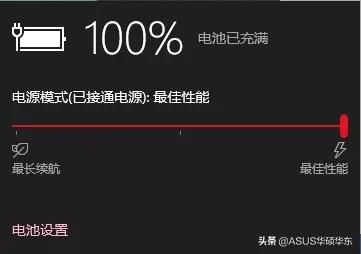6种方法助你有效提升电脑性能(笔记本电脑如何提升性能)
心心念念买了一台主机或笔记本,准备与朋友开黑来一盘紧张刺激的吃鸡,可是进入游戏后频繁卡顿掉帧,到底是什么原因导致的呢?通过这篇文章小A将帮助大家通过几个简单步骤,在不更换硬件的前提下,提升电脑或笔记本的性能。
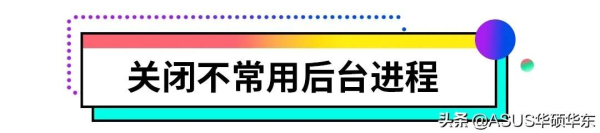
操作步骤:右键任务栏-任务管理器
软件开的太多会占用比较多的内存,后台运行的进程也是一样。我们可以在任务管理器中点击内存进行大小排序,看到究竟哪些软件进程占用了比较多的内存,然后可以手动关闭不常用的后台进程来释放更多的内存。
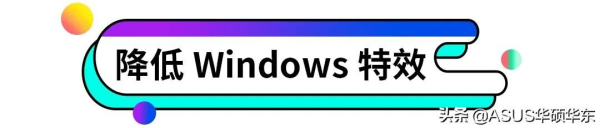
操作步骤:系统设置-关于-高级系统设置-高级-性能-设置
Windows操作系统提供了很多视觉特效,例如任务栏切换、任务栏中的动画、窗口阴影、淡入淡出工具提示等等,这些都会占用小部分电脑性能,此时我们可以通过降低Windows特效来提升游戏性能。
在性能设置中Windows默认提供了四种选择“让Windows选择计算器的最佳设置”、“调整为最佳外观”、“调整为最佳新能”、“自定义”,这里如果游戏玩家电脑硬件资源比较紧张,但又想要让游戏能用到极致性能,小A建议选择“调整为最佳性能”。

更新硬件驱动可以带来更丰富的功能和体验,主板、声卡、显卡、网卡等等都可以升级驱动,如果此时玩游戏感觉到卡顿不流畅时,可以通过下载驱动管理相关软件,检测下电脑主板、显卡这两个最影响游戏体验的硬件是否有驱动升级。
在升级驱动时,小A提升玩家可能会遇到“公版驱动”与“兼容驱动”,建议优先升级“公版驱动”,因为公版驱动更加稳定。

操作步骤:设置-显示-图形设置
Windows10提供自带GPU加速功能,在选项中手动开启后,选择相应游戏然后在“图形首选项”中选择高性能即可。

操作步骤:设置-游戏-游戏模式
Windows10默认提供游戏模式,打开游戏模式后,系统可根据具体游戏和系统,帮助实现更稳定的帧速率。

笔记本提供电源模式,如果想要获得极致性能,一定要将电源模式拉满。